Bien plus que les téléphones Android, l’iOS d’Apple est élégant, puissant et un peu restrictif dans la façon dont il gère vos applications et vos écrans d’accueil. Heureusement, iOS 14 apporte de grands changements à l’organisation des icônes d’application.
Vous avez déjà certainement rassemblé une liste de procédures et astuces pour iOS 14 pour tirer le meilleur parti de la prochaine grande mise à jour logicielle, mais que se passe-t-il si vous voulez simplement masquer les applications que vous n’utilisez pas assez souvent pour prendre de la place votre écran d’accueil? En effet, vous voulez garder certaines applications pour un usage ultérieur. C’est simple et nous allons vous le prouver cas par cas :

Sur iOS 13 et toutes les versions antérieures, les seules options qui vous sont suggérés, sont d’ajouter des icônes aux dossiers, puis de les déplacer vers d’autres écrans d’accueil : hors de vue et même hors de l’esprit, s’il faut le dire. Bien plus et heureusement, l’iOS 14 offre plus de liberté. Ce qui vous permet en quelque sorte de les supprimer entièrement des écrans d’accueil.
Ainsi, voici comment masquer ces applications dans iOS 14 et ce que vous pourriez faire en attendant la prochaine mise à jour logicielle.
En réalité, les écrans d’accueil sur iPhone sont souvent pleins d’applications que nous utilisons de temps en temps ou mensuellement.
Cela veut dire que si votre vue principale lorsque vous déverrouillez votre téléphone peut être suffisamment ordonnée, vous serez sans aucun doute épargnés de la gamme familière d’écrans encombrés à portée de main à tout moment.
L’iOS 14 a ce privilège là qu’il permet aux utilisateurs de gérer les écrans d’accueil beaucoup plus efficacement. Lorsque vous entrez en «mode jiggle» qui est le mode qui permet aux joueurs de faire glisser les icônes, plusieurs points apparaissent entre le dock et le reste de vos icônes. Faites juste ceci :
-Appuyez dessus : vous pourrez masquer ou afficher autant d’écrans d’accueil que vous le souhaitez.
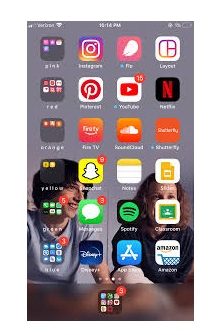
-Trouvez vos applications dans la bibliothèque d’applications. De prime à bord, sachez que cacher les écrans d’accueil ne supprimera pas vos applications, alors ne vous inquiétez pas de perdre des données ou de devoir les télécharger à nouveau. Faites-le!
Bien que vous ne puissiez pas les faire glisser au sens traditionnel du terme, vous pourrez toujours balayer vers la droite pour trouver la nouvelle bibliothèque d’applications.
Maintenant, vous verrez vos applications divisées en catégories App Store bien que celles-ci ne transmettent pas toujours avec précision le type d’application, et affichées dans quatre «quadrants». Au lieu des dossiers comme ceux que vous voyez habituellement sur votre écran, les trois plus grandes icônes vous mèneront plutôt dans l’application directement, tandis que les plus petites ouvriront la catégorie pour afficher plus d’applications.

Si vous avez un certain nombre de catégories et que vous ne souhaitez pas essayer de les trouver, vous pouvez également utiliser la barre de recherche pratique en haut de la bibliothèque d’applications. Cela vous permettra de trouver l’application en quelques secondes, simplement en tapant les premières lettres de son nom. Sélectionnez l’application en question et le tour est joué : une partie de votre espace est dégagée.
Elle est désormais hors de votre vue. Vous désirez vous procurer d’un IPhone 14 ou toutes autres versions ? Rendez-vous immédiatement sur Amazon.
